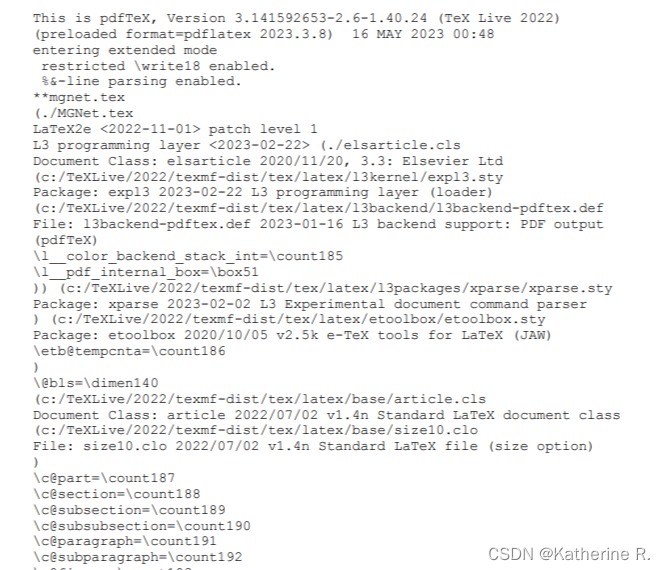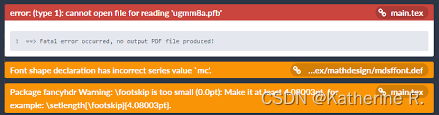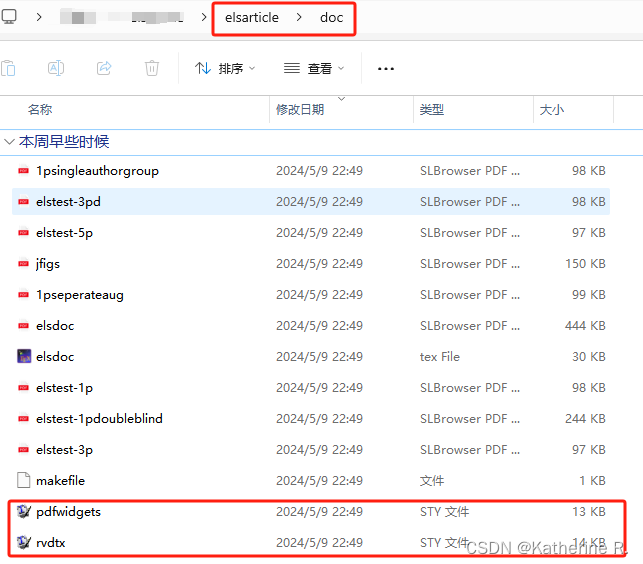【Elsevier投稿】Latex文件投稿流程及系统编译后可能遇到的问题及解决方法 |
您所在的位置:网站首页 › 投稿上传失败 › 【Elsevier投稿】Latex文件投稿流程及系统编译后可能遇到的问题及解决方法 |
【Elsevier投稿】Latex文件投稿流程及系统编译后可能遇到的问题及解决方法
|
文章目录
投稿基本流程(源文件为Latex)Latex文件生成PDF可能出现的问题及解决方式PDF生成后几十页乱码参考文献无法正常编译
笔者前段时间在尝试使用Elsevier投稿系统投稿期刊文章时,在上传latex文件后生成PDF阶段遇到了很多问题,排查了2天,看了各种帖子进行了很多尝试才成功,在这里跟大家分享我所遇到的问题和解决方式,希望能够帮助到同样卡在这一步的你。 投稿基本流程(源文件为Latex) 首先可以阅读以下官方提供的有关Latex文件提交投稿系统的流程: 文字:https://service.elsevier.com/app/answers/detail/a_id/36917/supporthub/publishing/视频:https://www.bilibili.com/video/BV1WK411S71N/Latex各种模板官网下载地址:https://www.elsevier.com/researcher/author/policies-and-guidelines/latex-instructions#2-preparing-crc-journal-articles2.实操中可以参考这个博客,写的很详细:https://blog.csdn.net/qq_31347869/article/details/129487995 Latex文件生成PDF可能出现的问题及解决方式 PDF生成后几十页乱码
请首先检查提交的文件的Item形式是否填写有误(除了Figure上传时以Figure的形式提交外,其他的文件都是Manuscript File形式提交) 如果之前一直是用overleaf进行编译的,请先排查overleaf的日志中是否存在Error。因为overleaf的编译比较智能,尽管可能存在一些错误,但是overleaf可以智能化的忽略并成功编译。但是Elsevier的投稿系统就比较鸡肋,只要overleaf中日志中有红色的框框(如下),那么系统一定无法编译成功,所以首先确保overleaf中的红色框框的内容全部解决之后再进入下一步排查。 其实仔细观察可以发现,生成的并不是乱码文件,而是日志,且中间可能会存在有用的错误信息提示。因此可以对生成的PDF按照Error关键词进行“查找”,找到Error信息,并按照提示进行修正。可能的Error信息有: ! LaTeX Error: Mismatched LaTeX support files detected. (LaTeX) Loading ‘expl3.sty’ aborted! (LaTeX) The L3 programming layer in the LaTeX format is dated 2022-10-26, but in your TeX tree the files require at least 2023-02-22. 问题原因:这个是由于投稿系统自带的 TeXLive 软件未更新 fmt,出现 expl3 与 LaTeX3 匹配兼容问题。解决方案:使用老版本的 elsarticle.cls 替换当前文件,绕过对 expl3 的依赖。老版本.cls的下载链接为:https://pan.baidu.com/s/1fIdzswtSqltK9bRpgBfrEQ?pwd=kh0t 提取码:kh0t 本人的乱码文件中没有出现上面的内容,但是也尝试将官网的elsarticle.cls换成老版本,然后正文编译成功,但是参考文献部分依然无法显示。 参考文献无法正常编译可以尝试在提交时添加pdfwidgets.sty、rvdtx.sty两个文件,形式同样设为Manuscript File,这两个文件是在模版下的doc文件夹中。 下载地址: https://pan.baidu.com/s/14sDZLGXmD-hX9OPK5RITxQ?pwd=m4m0 提取码:m4m0 到这里本人就成功编译了。 希望大家都能顺利生成PDF,科研顺利,paper多多! 参考内容: https://yaoyz.blog.csdn.net/article/details/129487995https://blog.csdn.net/i_Sakura/article/details/136233299?spm=1001.2101.3001.6650.17&utm_medium=distribute.pc_relevant.none-task-blog-2%7Edefault%7EBlogCommendFromBaidu%7ERate-17-136233299-blog-136283884.235%5Ev43%5Epc_blog_bottom_relevance_base6&depth_1-utm_source=distribute.pc_relevant.none-task-blog-2%7Edefault%7EBlogCommendFromBaidu%7ERate-17-136233299-blog-136283884.235%5Ev43%5Epc_blog_bottom_relevance_base6&utm_relevant_index=24 |
【本文地址】
今日新闻 |
推荐新闻 |